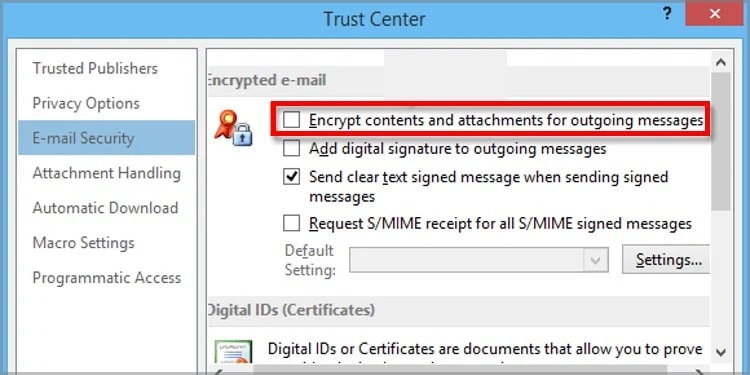A veces, sus correos electrónicos pueden contener información confidencial. Afortunadamente, si usa Microsoft Outlook, puede proteger el contenido del correo electrónico encriptando el mensaje.
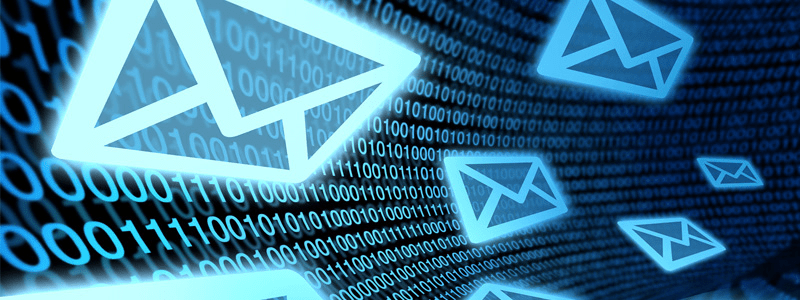
Este método protege sus datos privados al cambiar su mensaje de correo electrónico simple a texto encriptado. Solo el destinatario puede descifrar el contenido del correo electrónico a través de una clave privada única. Entonces, en este artículo, demostraremos algunos métodos para cifrar correos electrónicos en su cuenta de Microsoft Outlook.
Enviar un correo electrónico seguro en Outlook
Lo mejor es enviar correos electrónicos seguros siempre que comparta información personal, detalles bancarios o de pago, o información del cliente. Estos son algunos métodos que puede aplicar para cifrar sus correos electrónicos en la aplicación de Outlook.
Uso de certificados para cifrar correos electrónicos (S/Mime)
Si desea utilizar el método de cifrado S/MIME, asegúrese de que el remitente y el destinatario tengan una aplicación de correo compatible con S/MIME, como Microsoft Outlook. Este método requerirá que descargue e instale certificados de cifrado en el llavero de su computadora. Tanto el remitente como el destinatario deben poseer este certificado.
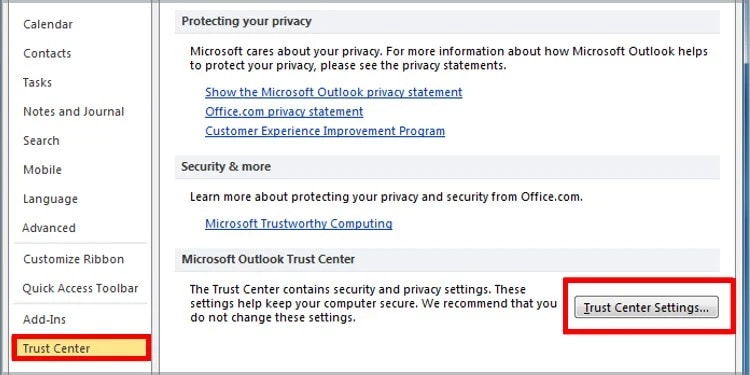
Después de adquirir el certificado, deberá configurarlo en su cuenta de Outlook. Aquí hay algunos pasos que puede seguir.
- Abre tu Outlook e inicia sesión.
- Vaya a la pestaña Archivo para abrir la barra de menú.
- En el panel del lado izquierdo, seleccione Opciones.
- Seleccione Centro de confianza y haga clic en Configuración del Centro de confianza.
- Vaya a la opción Seguridad de correo electrónico.
- En la sección de identificación digital, seleccione Importar/Exportar y siga las instrucciones para agregar su certificado.
- En la sección Correo electrónico cifrado, haga clic en Configuración.
- Haga clic en la opción Elegir y seleccione su certificado S/MIME.
- Haga clic en Aceptar.
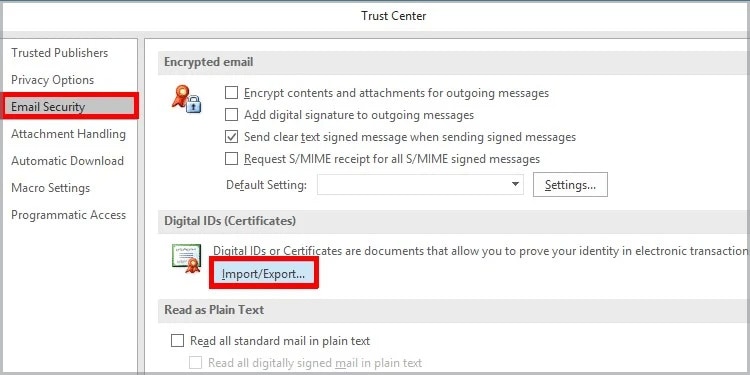
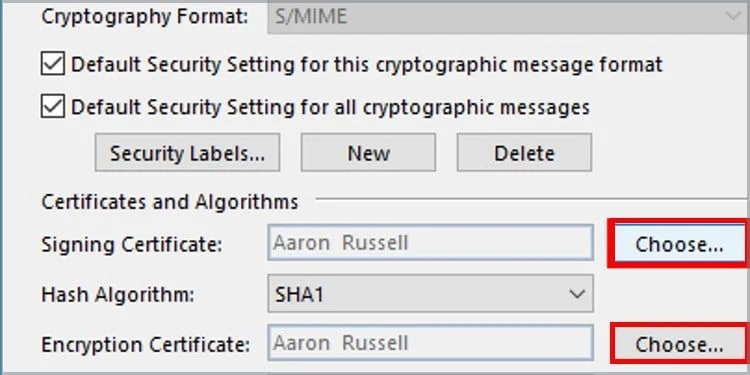
Para aplicar el cifrado al contenido de su correo, comience a redactar un correo electrónico. En la barra de menú, seleccione Opciones y haga clic en la opción Cifrar. Elija la opción Cifrar con S/MIME del menú desplegable.
Ahora puede enviar su correo electrónico seguro a su destinatario.
¿Cómo puede el destinatario ver el correo electrónico cifrado mediante certificados?
El destinatario solo puede ver el contenido del correo a través de Microsoft Outlook en su PC. Este método permitirá que el destinatario vea el correo electrónico automáticamente.
Si el destinatario decide responder al correo electrónico y ya tiene el certificado de encriptación del remitente, la respuesta también se encriptará automáticamente.
Cifrado de mensajes de Microsoft 365 (OME)
El método de cifrado de Microsoft 365 es un proceso rápido y sencillo, ya que no necesita descargar certificados de cifrado adicionales. Pero tendrá que ser un miembro de suscripción de estos planes de Microsoft 365. Aquí hay una lista de opciones de suscripción que le permiten encriptar correos electrónicos.
- Office 365 Empresa E3 y E5
- Microsoft 365 Empresa E3 y E5
- Microsoft 365 Empresa Premium
- Microsoft 365 Personal o Familiar
- Office 365 A1, A3 o A5
- Office 365 Gobierno G3 y G5
Si tiene la suscripción, puede ir a la barra de menú y hacer clic en Opciones. Seleccione Cifrar y elija entre las opciones de restricción que desea aplicar, como Solo cifrar o No reenviar. Luego, puede enviar su correo electrónico.
Aparecerá un mensaje emergente en la pantalla que indica que el correo electrónico está encriptado.
Si está utilizando Outlook 2016 y 2019, puede dirigirse a su correo electrónico, elegir Opciones > Cifrar y elegir las opciones de cifrado que le gustaría aplicar a su correo electrónico, como No reenviar o Cifrar solamente.
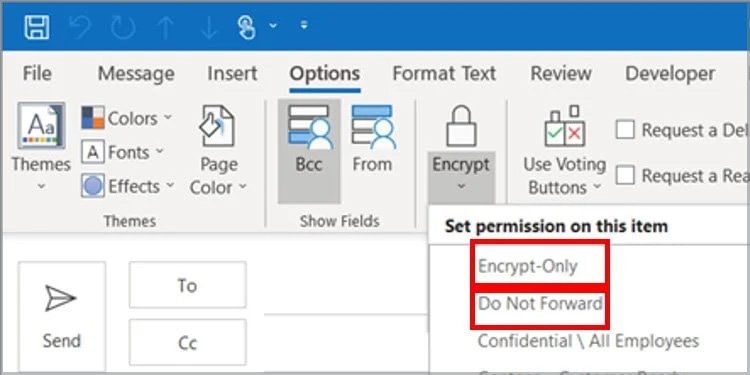
¿Cómo puede el destinatario ver el correo electrónico cifrado con Microsoft 365?
Si envía el correo electrónico cifrado a la cuenta de Outlook de los destinatarios, el correo electrónico contendrá el asunto y un icono de candado que indica que el mensaje está protegido. Puede hacer doble clic en el correo electrónico. Después de que Outlook verifique al destinatario, aparecerá el contenido del correo electrónico.
Todavía puede enviar mensajes cifrados a destinatarios que no tienen una suscripción a Outlook u Office 365. Por ejemplo, si su destinatario tiene una cuenta de Gmail, recibirá un correo electrónico como un documento protegido.
Puede hacer clic en el botón para ver el mensaje. Se dirigirá a Outlook Online. Elige entre las dos opciones para verificar tu cuenta. Puede iniciar sesión con un código de acceso de un solo uso o iniciar sesión de nuevo con su ID de correo. Después de la verificación, los destinatarios pueden leer el contenido del correo electrónico.
Preguntas frecuentes
¿Cómo encripto un solo mensaje?
Si está encriptando un mensaje, esto es lo que debe hacer.
- Comience por redactar un mensaje.
- Haga clic en el menú Archivo.
- Vaya a Propiedades.
- Seleccione la opción Configuración de seguridad.
- Elija la casilla de verificación Cifrar el contenido del mensaje y los archivos adjuntos.
- Puede completar y redactar su mensaje.
- Haga clic en el botón Enviar.
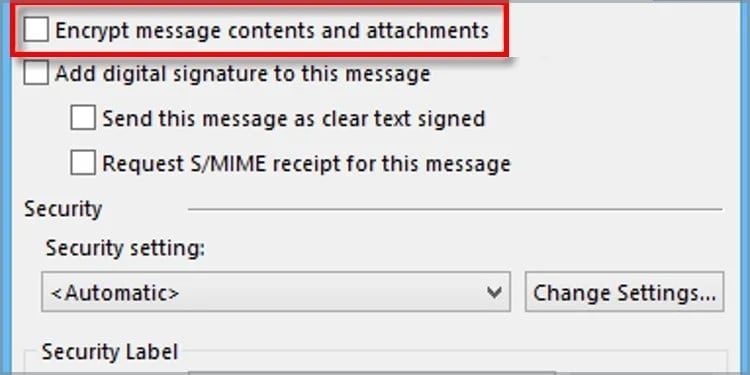
¿Cómo encripto varios mensajes?
Si desea configurar todos sus mensajes salientes en un formato encriptado, todos sus destinatarios potenciales deben tener su identificación digital para poder ver sus mensajes.
- Navegue hasta el menú Archivo y haga clic en Opciones.
- Seleccione Centro de confianza y haga clic en Configuración del Centro de confianza.
- En el panel del lado izquierdo, vaya a la pestaña Seguridad del correo electrónico.
- Marque la casilla de Cifrar contenido y archivos adjuntos para la opción de mensajes salientes.
Si desea cambiar configuraciones adicionales, como seleccionar un certificado específico, haga clic en Configuración.
Finalmente
Con varios ataques y amenazas cibernéticas a la información confidencial, es obligatorio en muchas organizaciones mantener cifrados los correos electrónicos salientes o entrantes. El uso de aplicaciones S/MIME y OME brinda a sus correos electrónicos una capa adicional de protección.
Si desea mantenerse más protegido en línea, asegúrese siempre de tener contraseñas seguras, un software antivirus confiable y una VPN segura.